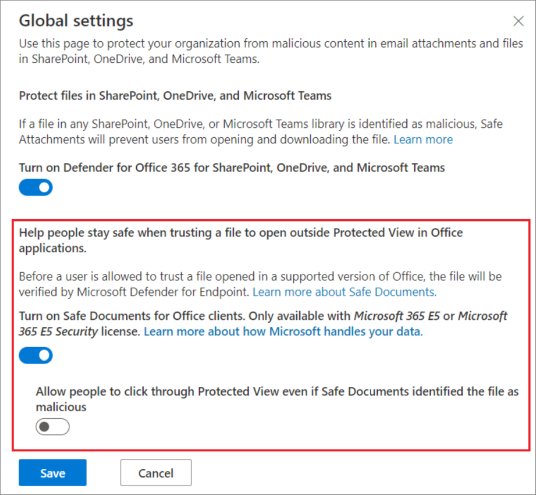Documentos Seguros na Segurança do Microsoft 365 A5 ou E5
Sugestão
Sabia que pode experimentar as funcionalidades do Microsoft Defender XDR para Office 365 Plano 2 gratuitamente? Utilize a versão de avaliação de 90 dias do Defender para Office 365 no hub de avaliações do portal do Microsoft Defender. Saiba mais sobre quem pode inscrever-se e os termos de avaliação aqui.
Documentos Seguros é uma funcionalidade premium que utiliza o back-end na nuvem do Microsoft Defender para Endpoint para analisar documentos do Office abertos na Vista Protegida ou no Application Guard para Office.
Os utilizadores não precisam do Defender para Endpoint instalado nos respetivos dispositivos locais para obter a proteção de Documentos Seguros. Os utilizadores obtêm a proteção de Documentos Seguros se todos os seguintes requisitos forem cumpridos:
Os Documentos Seguros estão ativados na organização, conforme descrito neste artigo.
As licenças de um plano de licenciamento necessário são atribuídas aos utilizadores. Os Documentos Seguros são controlados pelo plano de serviço SafeDocs do Office 365 (ou SAFEDOCS ou bf6f5520-59e3-4f82-974b-7dbbc4fd27c7) (também conhecido como serviço). Este plano de serviço está disponível nos seguintes planos de licenciamento (também conhecidos como planos de licença, planos do Microsoft 365 ou produtos):
- Microsoft 365 A5 para Corpo Docente
- Microsoft 365 A5 para Estudantes
- Segurança do Microsoft 365 E5
Os Documentos Seguros não estão incluídos nos planos de licenciamento do Microsoft Defender para Office 365.
Para obter mais informações, veja Nomes de produtos e identificadores de planos de serviço para licenciamento.
Estão a utilizar o Microsoft 365 Apps para Grandes Empresas (anteriormente conhecido como Office 365 ProPlus) versão 2004 ou posterior.
O que precisa de saber antes de começar?
Abra o portal do Microsoft Defender em https://security.microsoft.com. Para aceder diretamente à página Anexos Seguros , utilize https://security.microsoft.com/safeattachmentv2.
Para ligar ao PowerShell do Exchange Online, consulte Ligar ao PowerShell do Exchange Online.
Tem de lhe ser atribuídas permissões antes de poder efetuar os procedimentos neste artigo. Tem as seguintes opções:
Controlo de acesso unificado (RBAC) do Microsoft Defender XDR (Se o E-mail & aspermissões doDefender para Office 365 de colaboração > estiverem
 Ativas. Afeta apenas o portal do Defender, não o PowerShell): Autorização e definições/Definições de segurança/Definições de Segurança Principal (gerir) ou Autorização e definições/Definições de segurança/Definições de Segurança Principal (leitura).
Ativas. Afeta apenas o portal do Defender, não o PowerShell): Autorização e definições/Definições de segurança/Definições de Segurança Principal (gerir) ou Autorização e definições/Definições de segurança/Definições de Segurança Principal (leitura).Permissões do Exchange Online:
- Configurar definições de Documentos Seguros: associação nos grupos de funções Gestão da Organização ou Administrador de Segurança .
- Acesso só de leitura às definições de Documentos Seguros: associação nos grupos de funções Leitor Global, Leitor de Segurança ou Gestão de Organização Só de Visualização .
Permissões do Microsoft Entra: a associação nas funções Administrador* Global, Administrador de Segurança, Leitor Global ou Leitor de Segurança dá aos utilizadores as permissões e permissões necessárias para outras funcionalidades no Microsoft 365.
Importante
* A Microsoft recomenda que utilize funções com menos permissões. A utilização de contas com permissões mais baixas ajuda a melhorar a segurança da sua organização. Administrador Global é uma função altamente privilegiada que deve ser limitada a cenários de emergência quando não pode utilizar uma função existente.
Como é que a Microsoft processa os seus dados?
Para mantê-lo protegido, os Documentos Seguros enviam informações de ficheiro para a cloud do Microsoft Defender para Endpoint para análise. Pode encontrar detalhes sobre como o Microsoft Defender para Endpoint processa os seus dados aqui: Armazenamento de dados e privacidade do Microsoft Defender para Endpoint.
As informações de ficheiro enviadas pelos Documentos Seguros não são retidas no Defender para Endpoint para além do tempo necessário para análise (normalmente, menos de 24 horas).
Utilizar o portal do Microsoft Defender para configurar Documentos Seguros
No portal do Microsoft Defender, aceda à página Anexos Seguros em https://security.microsoft.com, aceda a E-mail &Políticas de Colaboração >& Políticas> deAmeaçasde Regras >Anexos Seguros na secção Políticas. Em alternativa, para aceder diretamente à página Anexos Seguros , utilize https://security.microsoft.com/safeattachmentv2.
Na página Anexos Seguros , selecione
 Definições globais.
Definições globais.Na lista de opções Definições globais que é aberta, confirme ou configure as seguintes definições:
- Ativar Documentos Seguros para clientes do Office: mova o botão de alternar para a direita para ativar a funcionalidade:
 .
. - Permitir que as pessoas cliquem na Vista Protegida mesmo que Documentos Seguros identifiquem o ficheiro como malicioso: recomendamos que deixe esta opção desativada
 .
.
Quando tiver terminado na lista de opções Definições globais , selecione Guardar.
- Ativar Documentos Seguros para clientes do Office: mova o botão de alternar para a direita para ativar a funcionalidade:
Utilizar o PowerShell do Exchange Online para configurar Documentos Seguros
Se preferir utilizar o PowerShell para configurar Documentos Seguros, utilize a seguinte sintaxe no PowerShell do Exchange Online:
Set-AtpPolicyForO365 -EnableSafeDocs <$true | $false> -AllowSafeDocsOpen <$true | $false>
- O parâmetro EnableSafeDocs ativa ou desativa Documentos Seguros para toda a organização.
- O parâmetro AllowSafeDocsOpen permite ou impede que os utilizadores saiam da Vista Protegida (ou seja, abrir o documento) se o documento tiver sido identificado como malicioso.
Este exemplo ativa Documentos Seguros para toda a organização e impede que os utilizadores abram documentos identificados como maliciosos da Vista Protegida.
Set-AtpPolicyForO365 -EnableSafeDocs $true -AllowSafeDocsOpen $false
Para obter informações detalhadas sobre sintaxe e parâmetros, veja Set-AtpPolicyForO365.
Configurar o acesso individual a Documentos Seguros
Se quiser permitir ou bloquear seletivamente o acesso à funcionalidade Documentos Seguros, siga estes passos:
- Ative Documentos Seguros no portal do Microsoft Defender ou no PowerShell do Exchange Online, conforme descrito anteriormente neste artigo.
- Utilize o Microsoft Graph PowerShell para desativar Documentos Seguros para utilizadores específicos, conforme descrito em Desativar serviços específicos do Microsoft 365 para utilizadores específicos para um plano de licenciamento específico.
O nome do plano de serviço a desativar no PowerShell é SAFEDOCS.
Para mais informações, consulte os seguintes artigos:
- Ver licenças e serviços do Microsoft 365 com o PowerShell
- Ver detalhes de serviço e licença da conta do Microsoft 365 com o PowerShell
- Nomes de produtos e identificadores do plano de serviço para licenciamento
Integrar no serviço Microsoft Defender para Endpoint para ativar as capacidades de auditoria
Para ativar as capacidades de auditoria, o dispositivo local tem de ter o Microsoft Defender para Endpoint instalado. Para implementar o Microsoft Defender para Endpoint, tem de passar pelas várias fases de implementação. Após a integração, pode configurar as capacidades de auditoria no portal do Microsoft Defender.
Para saber mais, consulte Integrar no serviço Microsoft Defender para Endpoint. Se precisar de ajuda, consulte Resolver problemas de inclusão do Microsoft Defender para Endpoint.
Como posso saber se este procedimento funcionou?
Para verificar se ativou e configurou Documentos Seguros, siga um dos seguintes passos:
No portal do Microsoft Defender, aceda à página Anexos Seguros em https://security.microsoft.com/safeattachmentv2, selecione
 Definições globais e verifique a opção Ativar Documentos Seguros para clientes do Office e Permitir que as pessoas cliquem na Vista Protegida, mesmo que Os Documentos Seguros identifiquem o ficheiro como definições maliciosas .
Definições globais e verifique a opção Ativar Documentos Seguros para clientes do Office e Permitir que as pessoas cliquem na Vista Protegida, mesmo que Os Documentos Seguros identifiquem o ficheiro como definições maliciosas .Execute o seguinte comando no PowerShell do Exchange Online e verifique os valores das propriedades:
Get-AtpPolicyForO365 | Format-List *SafeDocs*Os seguintes ficheiros estão disponíveis para testar a proteção de Documentos Seguros. Estes ficheiros são semelhantes ao ficheiro EICAR.TXT para testar soluções antimalware e antivírus. Os ficheiros não são prejudiciais, mas acionam a proteção de Documentos Seguros.
Comentários
Brevemente: Ao longo de 2024, vamos descontinuar progressivamente o GitHub Issues como mecanismo de feedback para conteúdos e substituí-lo por um novo sistema de feedback. Para obter mais informações, veja: https://aka.ms/ContentUserFeedback.
Submeter e ver comentários